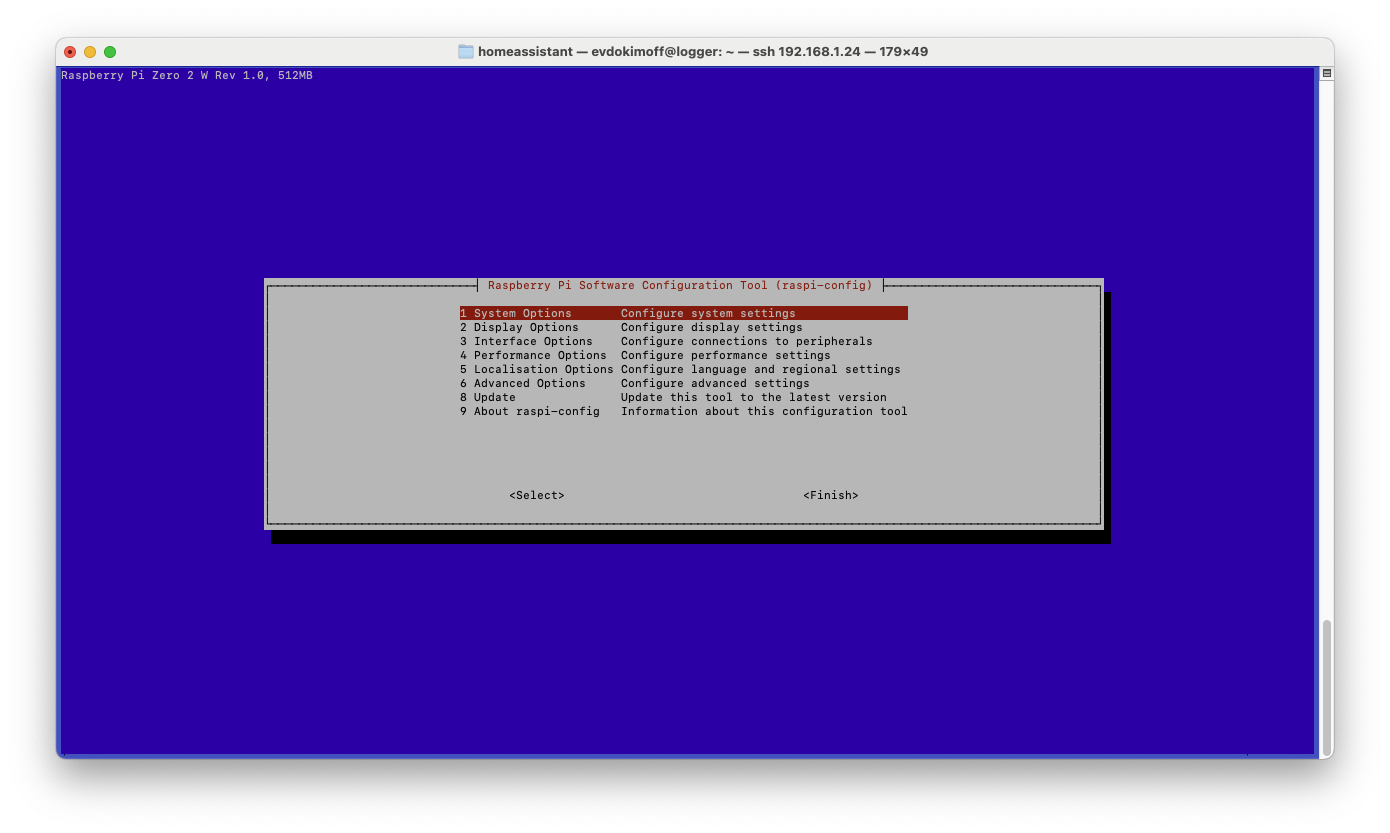Использование инструмента Raspberry Pi raspi-config
`raspi-config` — это официальный инструмент конфигурации для Raspberry Pi OS, предоставляющий простой текстовый интерфейс для настройки ключевых параметров вашего Raspberry Pi. Вместо того чтобы вручную редактировать системные файлы, вы можете использовать эту утилиту для быстрого изменения таких настроек, как пароль пользователя, сетевое имя (hostname), параметры дисплея и многое другое. Это особенно полезно для новичков и для начальной настройки системы.
Описание/Введение:
raspi-config — это официальный инструмент конфигурации для Raspberry Pi OS, предоставляющий простой текстовый интерфейс для настройки ключевых параметров вашего Raspberry Pi. Вместо того чтобы вручную редактировать системные файлы, вы можете использовать эту утилиту для быстрого изменения таких настроек, как пароль пользователя, сетевое имя (hostname), параметры дисплея и многое другое. Это особенно полезно для новичков и для начальной настройки системы.
Использование инструмента Raspberry Pi raspi-config
В этом руководстве мы покажем вам, как использовать инструмент raspi-config на Raspberry Pi.
raspi-config — это простой в использовании инструмент для настройки различных параметров вашего Raspberry Pi без необходимости редактирования файлов конфигурации вручную.
Мы проведем вас через запуск инструмента и объясним некоторые из наиболее полезных опций, доступных в нем.
Запуск raspi-config
-
Запустить инструмент
raspi-configочень просто.Все, что вам нужно сделать, это выполнить следующую команду в терминале.
1
sudo raspi-config -
После запуска команды вы увидите синий экран с различными опциями, которые вы можете настроить.
1
2
Вы можете перемещаться по меню, используя клавиши со **СТРЕЛКАМИ** на клавиатуре.
Чтобы выбрать опцию, нажмите **ENTER**. Чтобы вернуться назад, нажмите **ESC**.
Параметры конфигурации в raspi-config
Вот некоторые из наиболее полезных опций, которые вы найдете в меню raspi-config.
1. System Options (Системные опции)
- S1 Wireless LAN: Настройте подключение к беспроводной сети Wi-Fi.
- S2 Password: Измените пароль для вашего пользователя (по умолчанию
pi). - S3 Hostname: Измените сетевое имя вашего Raspberry Pi.
- S4 Boot / Auto Login: Настройте, должен ли Raspberry Pi автоматически входить в графический интерфейс.
- S5 Splash Screen: Включите или отключите загрузочный экран (splash screen).
2. Display Options (Опции дисплея)
- D1 Resolution: Установите разрешение экрана, если оно не определяется автоматически.
- D2 Underscan: Отключите или включите underscan (очерченную черную рамку) на вашем мониторе.
3. Interface Options (Опции интерфейсов)
- I1 SSH: Включите или отключите доступ по SSH для удаленного управления.
- I2 VNC: Включите или отключите сервер VNC для удаленного графического доступа.
- I3 SPI: Включите или отключите интерфейс SPI (используется некоторыми платами расширения/хабами).
- I4 I2C: Включите или отключите интерфейс I2C (используется некоторыми датчиками и дисплеями).
- I5 Serial Port: Включите или отключите последовательный порт (Serial Port)/консоль.
- I6 1-Wire: Включите или отключите интерфейс 1-Wire (используется некоторыми датчиками, например, DS18B20).
- I7 Remote GPIO: Включите или отключите удаленный доступ к контактам GPIO по сети.
4. Performance Options (Опции производительности)
- P1 Overclock: Разгоните ваш Raspberry Pi для повышения производительности (может потребоваться лучшее охлаждение).
- P2 GPU Memory: Установите объем оперативной памяти, выделяемый для графического процессора (GPU).
5. Localisation Options (Опции локализации)
- L1 Locale: Настройте языковые и региональные параметры (например, раскладку клавиатуры).
- L2 Timezone: Установите ваш часовой пояс.
- L3 Keyboard: Измените раскладку клавиатуры на другую (обычно настраивается через Locale).
- L4 WLAN Country: Установите страну для Wi-Fi (важно для корректной работы беспроводной сети).
6. Advanced Options (Дополнительные опции)
- A1 Expand Filesystem: Расширьте файловую систему, чтобы использовать всю microSD карту (часто требуется при первой загрузке!).
- A2 Audio: Выберите устройство вывода аудио (авто, 3.5mm jack, HDMI).
- A3 GL Driver: Измените графический драйвер (экспериментальная функция).
Пошаговый пример: Включение SSH через raspi-config
- Запустите
raspi-configс помощью команды:1
sudo raspi-config -
С помощью клавиш со стрелками перейдите к пункту «Interface Options» и нажмите ENTER.
-
Затем перейдите к пункту «I2 SSH» и нажмите ENTER.
-
Вам будет задан вопрос «Would you like the SSH server to be enabled?». Выберите «Yes» и нажмите ENTER.
-
Вы должны получить уведомление о том, что SSH сервер включен. Нажмите ENTER, чтобы закрыть уведомление.
- Наконец, нажмите ESC или выберите «Finish», чтобы выйти из
raspi-config. Вам может быть предложено перезагрузить Raspberry Pi, чтобы изменения вступили в силу.
Выход из raspi-config
-
Когда вы закончите вносить изменения, вы можете выйти из
raspi-config.Просто нажимайте клавишу ESC, пока не вернетесь в главное меню, затем с помощью стрелок перейдите к пункту «Finish» и нажмите ENTER.
-
Вам будет задан вопрос, хотите ли вы перезагрузить сейчас.
Если вы меняли такие вещи, как Hostname или параметры памяти, вам следует выбрать «Yes».
Если вам не нужно перезагружаться, выберите «No».
На этом этапе вы должны иметь хорошее представление о том, как использовать инструмент raspi-config на Raspberry Pi.
Это невероятно полезный инструмент для быстрой настройки вашего устройства без необходимости запоминать, какие файлы нужно редактировать.